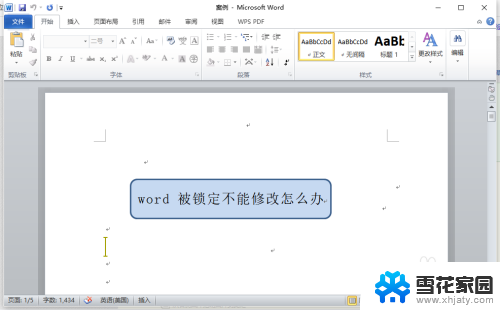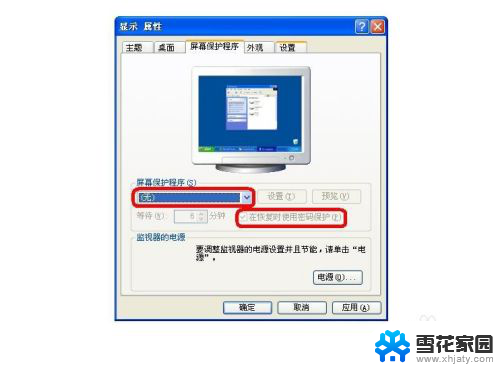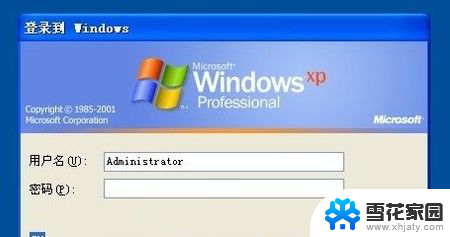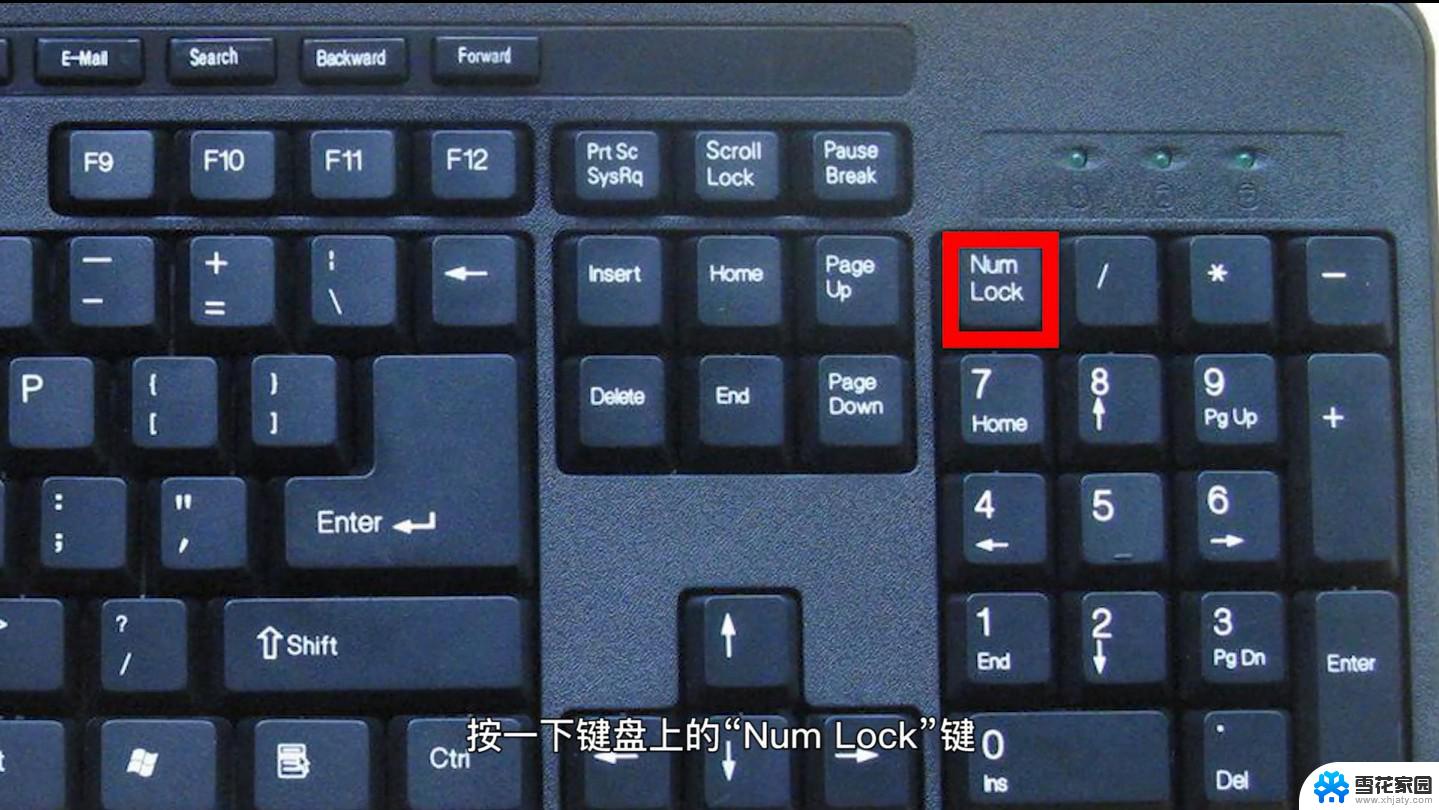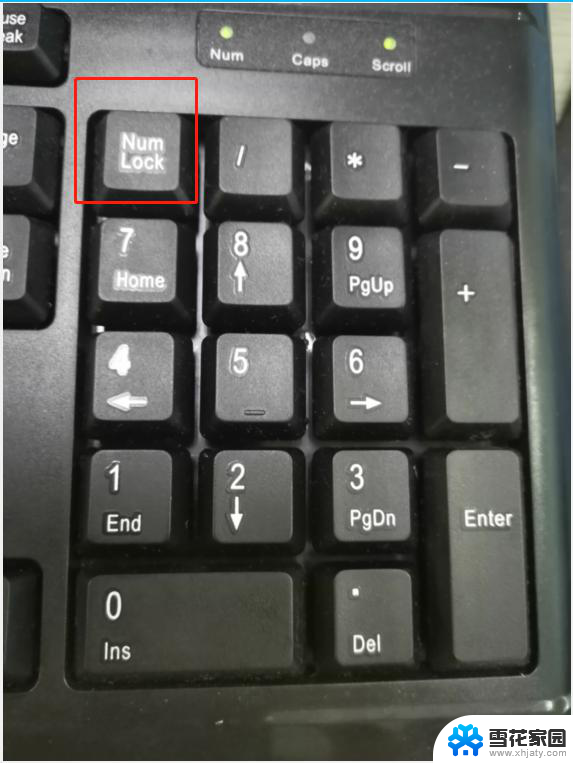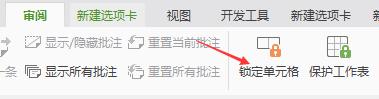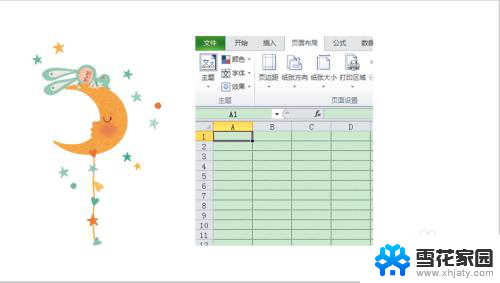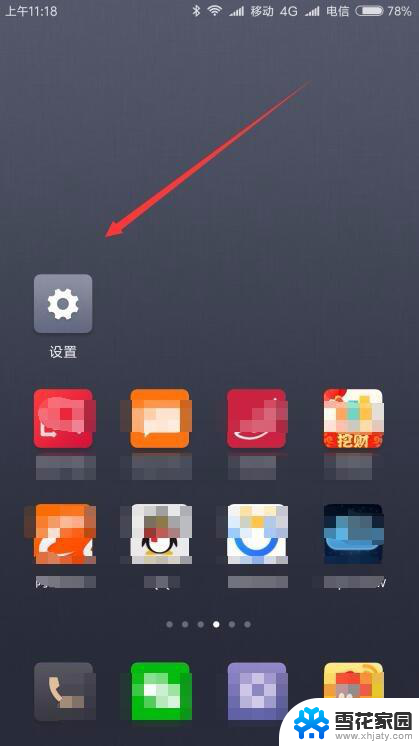电脑显示本机已锁定怎么才能解锁 电脑登录密码被锁定怎么解锁
当你在使用电脑时,突然发现屏幕显示本机已锁定的提示,可能会让你感到困惑和焦虑,这种情况通常是因为输入密码错误次数过多导致登录密码被锁定。要解决这个问题,可以尝试几种方法来解锁电脑,包括重启电脑、使用安全模式登录或者找回密码等。在遇到这种情况时,不要慌张耐心尝试各种方法,相信很快就能成功解锁电脑,继续进行工作或学习。
操作方法:
1.重启系统,当系统弹出登录界面。并让你输入密码的时候,按下“Ctrl+Alt+Delete”热启动组合键,连续两次,弹出要求输入用户名和密码的对话框,然后在用户名文本框中输入Administrator,然后按回车键。
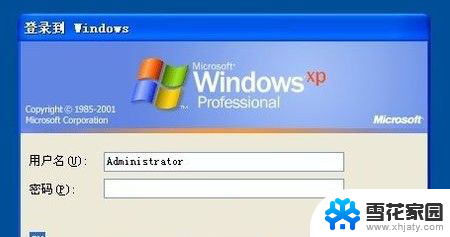
2.进入Administrator管理员用户后,开始菜单中打开“控制面板”中的“用户帐户”窗口。选中并打开你要修改的用户,进入后,会有“修改密码”和“删除密码”的选项,点击,即可删除或修改密码。
3.再次登录时,系统自动回进入系统管理员用户。按下“Ctrl+Alt+Delete”切换用户即可登录之前用户。
以上是关于如何解锁电脑显示本机已锁定的全部内容,如果遇到这种情况,您可以按照以上操作进行解决,非常简单快速,一步到位。